چگونه اپل آیدی را از مک بوک بدون رمز عبور حذف کنیم
4 دقیقه خواندن
منتشر شده در
صفحه افشای ما را بخوانید تا بدانید چگونه می توانید به MSPoweruser کمک کنید تا تیم تحریریه را حفظ کند ادامه مطلب
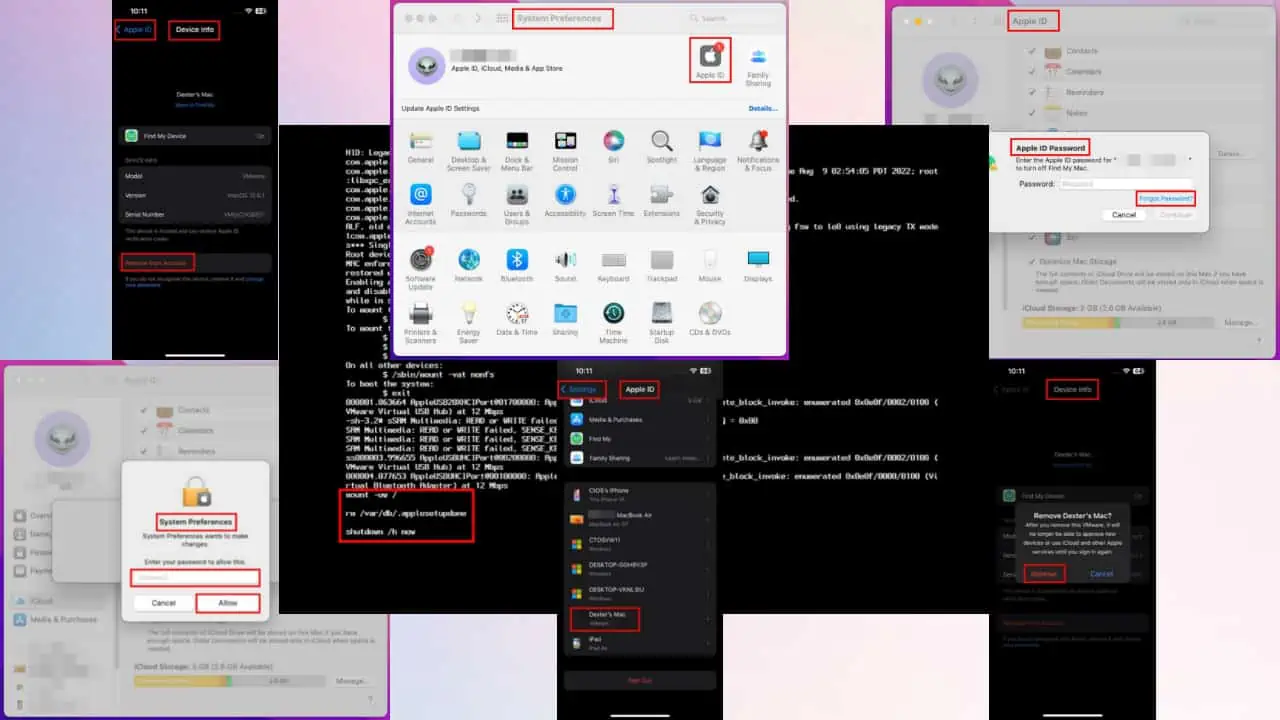
آیا نمی دانید چگونه اپل آیدی را از مک بوک بدون رمز عبور حذف کنید؟ اپل به شما این امکان را میدهد که همه دستگاههای خود را با یک Apple ID یا iCloud ID برای اشتراکگذاری راحت فایل و مدیریت امنیت دستگاه پیوند دهید.
با این حال، اگر این کد را فراموش کرده اید و همچنین باید آن را از مک خود حذف کنید، به جای درستی آمده اید. در زیر، من 3 راه حل ساده را به اشتراک می گذارم و شما را در کل فرآیند راهنمایی می کنم. آماده؟
چگونه اپل آیدی را از مک بوک بدون رمز عبور حذف کنیم
برای حذف شناسه، ابتدا باید با وارد کردن رمز عبور، اقدام را احراز هویت کنید. Apple ID کنترل می کند پیدا کردن من و فعال سازی قفل ویژگی ها، بنابراین احراز هویت مبتنی بر رمز عبور ضروری است.
همچنین بخوانید: من یک مک بوک پرو پیدا کردم، چگونه قفل آن را باز کنم؟ [حل کرد]
با این حال، چند ترفند برای دور زدن این موضوع وجود دارد:
راه حل 01: استفاده از یک دستگاه اپل دیگر
اگر MacBook و iPhone دارید و از Apple ID یکسانی در هر دو دستگاه استفاده می کنید، دستگاه های مرتبط را مشاهده خواهید کرد. اکنون باید شناسه iCloud را از مک حذف کنید. موارد زیر را در آیفون خود انجام دهید:
- باز کردن تنظیمات برنامه در آیفون
- روی ضربه بزنید ID اپل.
- به پایین اسکرول کنید و روی ضربه بزنید مک بوک در آنجا ذکر شده است.
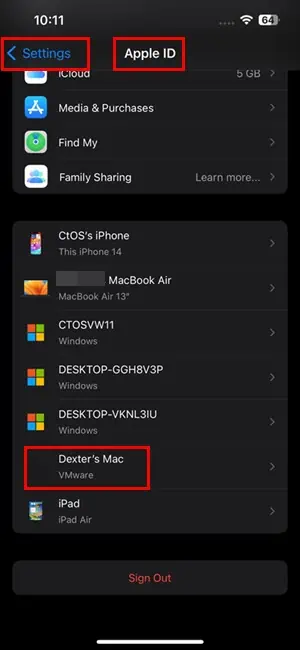
- روی ضربه بزنید حذف از حساب را فشار دهید.
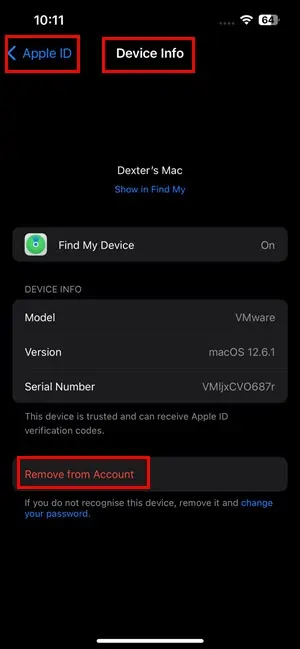
- در کادر پاپ آپ، روی ضربه بزنید برداشتن دوباره.
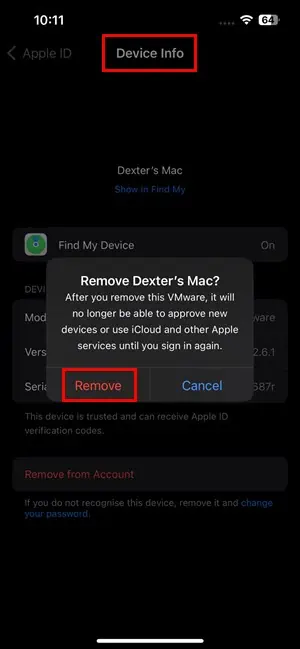
این عمل بهطور بیصدا دسترسی مک شما به Apple ID شما را غیرفعال میکند.
راه حل 02: استفاده از رمز عبور حساب کاربری مک
خوشبختانه، اگر رمز عبور حساب کاربری محلی را به خاطر دارید، می توانید از آن برای تنظیم مجدد رمز عبور iCloud استفاده کنید. سپس، از رمز عبور جدید برای حذف Apple ID از مک بوک خود استفاده کنید.
در اینجا مراحل ساده وجود دارد:
- با کلیک بر روی اپل نماد در نوار ابزار مک.
- را انتخاب کنید تنظیمات سیستم or تنظیمات سیستم گزینه.
- با کلیک بر روی ID اپل برای پیدا کردن صفحه تنظیمات iCloud.
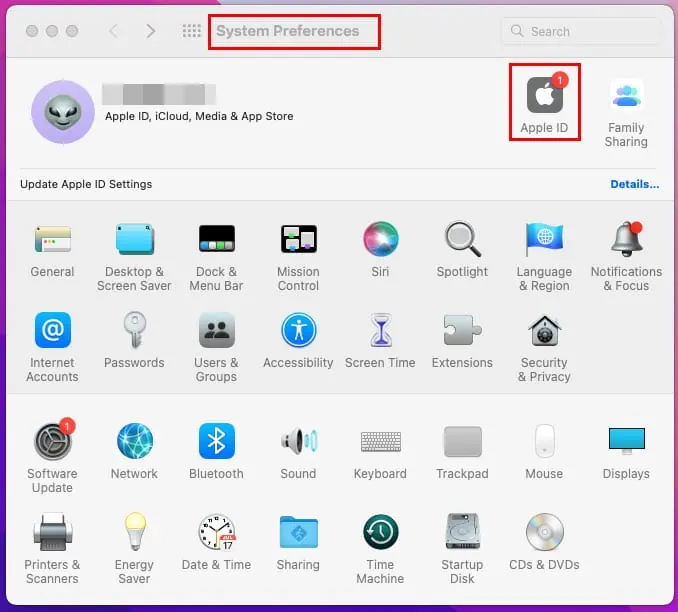
- انتخاب کنید icloud در پانل ناوبری سمت چپ.
- در منوی سمت راست به پایین اسکرول کنید و تیک آن را بردارید پیدا کردن من گزینه.
- بر شناسه اپل رمز عبور گفتگو، کلیک کنید کلمه عبور فراموش شده لینک
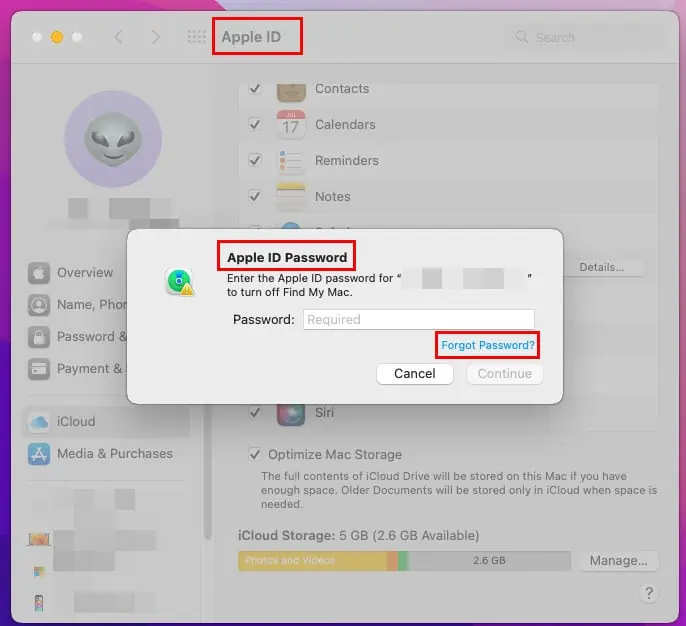
- کلیک کنید بازیابی رمز عبور در کادر محاوره ای بعدی
- خود را وارد کنید رمز عبور مک or عناوین خبری در کادر محاوره ای بعدی به رمز عبور Apple ID خود را بازنشانی کنید.
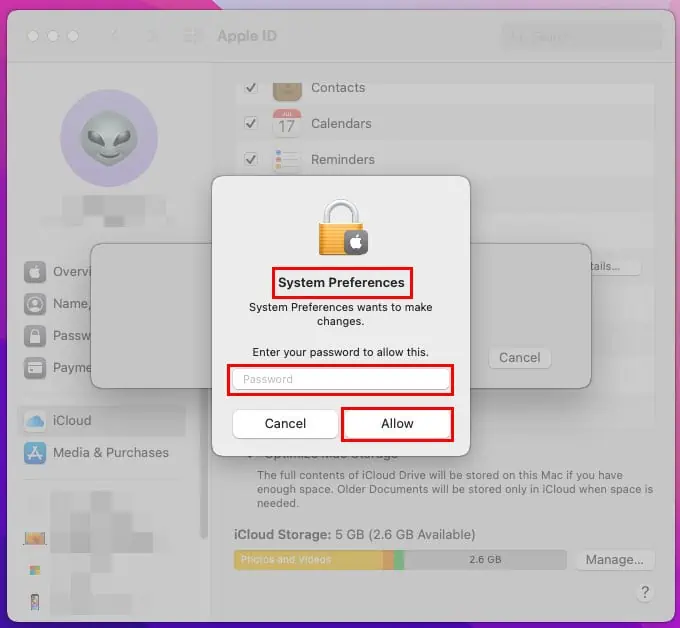
اکنون رمز عبور جدید را وارد کنید تا اکانت iCloud خود را از مک بوک حذف کنید.
راه حل 03: بازنشانی کارخانه ای مک با دستورات ترمینال
این روش شامل نوشتن چند خط کد است اما هنوز هم بسیار آسان است. برای خلاص شدن از شر حساب iCloud از مک، فقط این مراحل را دنبال کنید:
- مک را خاموش کنید.
- دکمه شروع یا پاور را یک بار فشار دهید.
- سریعا را فشار دهید و نگه دارید کلیدهای Command و S روی صفحه کلید
- به فشار دادن این کلیدها ادامه دهید تا زمانی که کدهای در حال حرکت روی صفحه را مشاهده کنید.
- صبر کنید تا پیمایش کد به پایان برسد و مکان نما را در پایین صفحه مشاهده کنید.
- اکنون، دستورات زیر را کپی-پیست کنید و ضربه وارد بعد از هر:
mount -uw /rm /var/db/.applesetupdoneshutdown /h now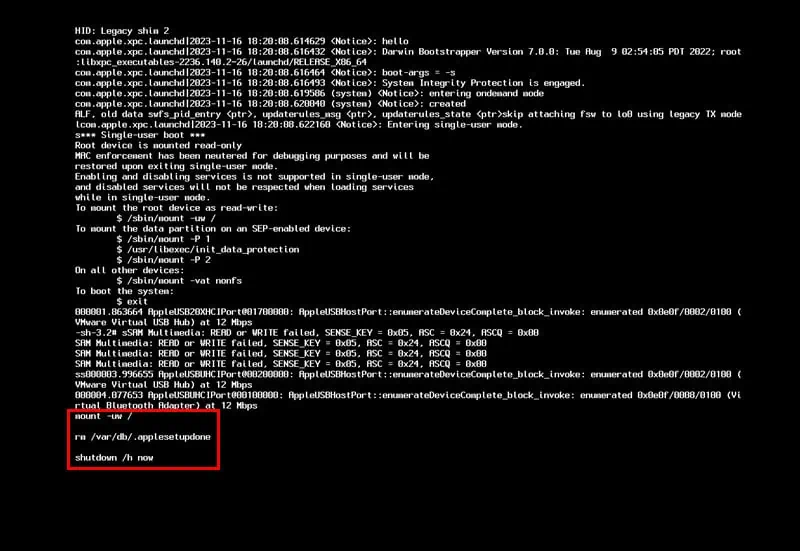
- دکمه پاور را به مدت طولانی فشار دهید تا دستگاه خاموش شود.
- یک بار دیگر دکمه را فشار دهید تا مک خود را راه اندازی کنید.
شما باید ببینید صفحه فعال سازی مک یا صفحه خوش آمدید. با دنبال کردن دستورالعملهای روی صفحه، مک خود را با Apple ID جدید تنظیم کنید.
خواندن مرتبط:
خلاصه
اینها روشهای رایگان اما دستی برای حذف Apple ID از Mac هستند.
با این حال، نرم افزارهای شخص ثالث نیز وجود دارد. این برنامه ها فرآیند را خودکار می کنند. به عنوان مثال می توانید استفاده کنید نرم افزار دور زدن قفل فعال سازی مک را پیدا کنید or My Mac Activation Lock Bypass Tool را پیدا کنید. با این حال، شما باید برای آنها هزینه کنید.
فراموش نکنید که بازخورد یا نکاتی را در مورد نحوه حذف Apple ID از مک بوک بدون رمز عبور در نظرات زیر به اشتراک بگذارید.








